ai平滑工具使用技巧教程:
步骤1: 打开一个新文件.

步骤2: 转到“工具”并选择一个铅笔工具,我们也可以将N用作铅笔工具的快捷键.
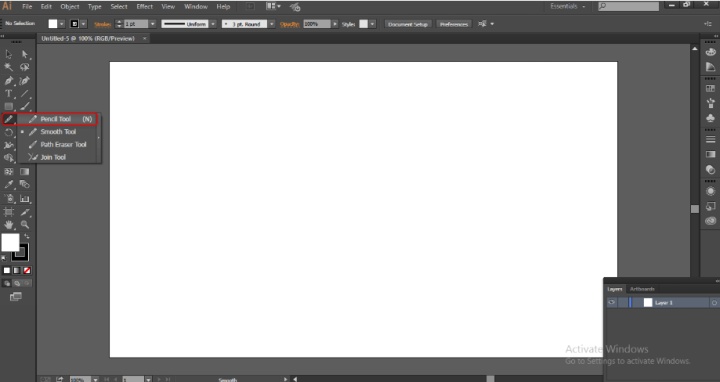
步骤3: 在这里,我将借助铅笔工具绘制线条.
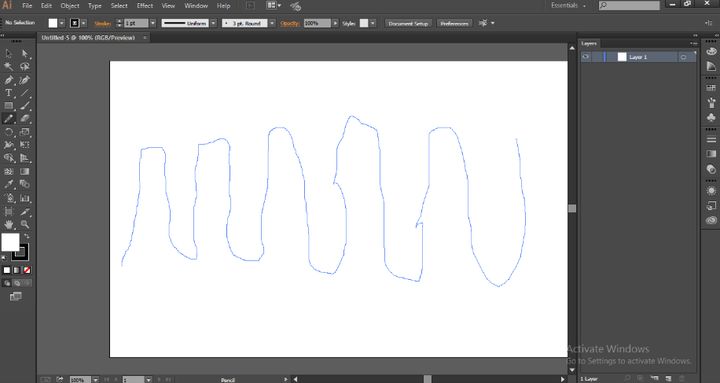
我们绘制的线条太不均匀,形状和边缘也不理想,因此我们将清除粗糙的边缘,并借助光滑的工具使形状良好
步骤4: 绘制线条后,我们可以在线条中找到一些点.
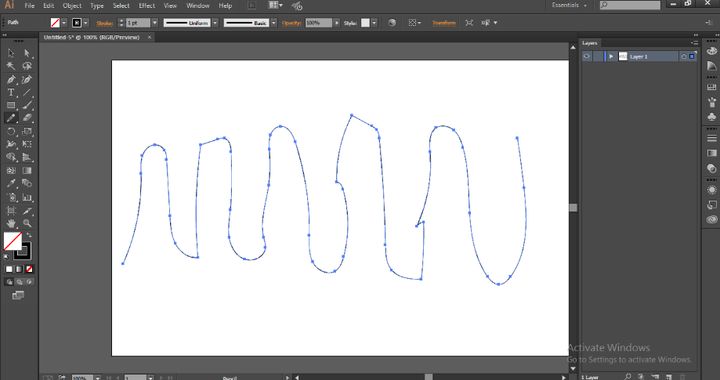
步骤5: 在这里,我们有另一个选项,以获取精细边缘与直接选择工具的帮助下,该工具的快捷方式是一个.

通过使用此工具,我们可以移动和调整点以获得细边
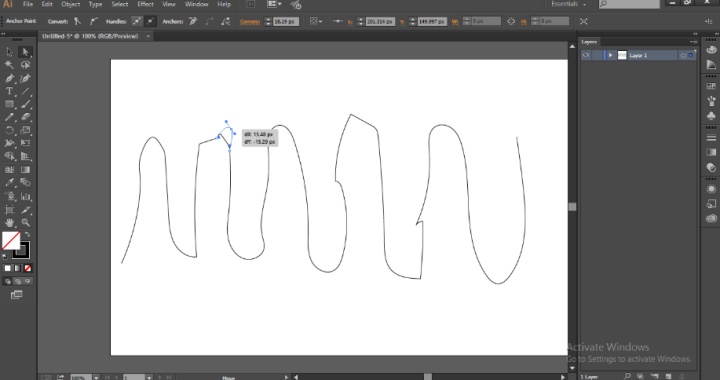
步骤6: 我们无法说出平滑工具和直接选择工具是相同的,因为我们可以使用直接选择工具来调整边缘的平滑度,但是我们无法为该过程平滑线条和粗糙边缘,我们需要使用平滑工具,因此选择平滑工具,转到工具并按住铅笔工具,我们可以获得选择,因为我们可以选择平滑工具.

步骤7: 我们还有另一个选项可以选择平滑工具,从工具栏中选择一个画笔工具并按住ALT,然后将其用作平滑工具,直到完成平滑操作为止,一旦我们松开ALT键,就需要按住ALT键.刷子.
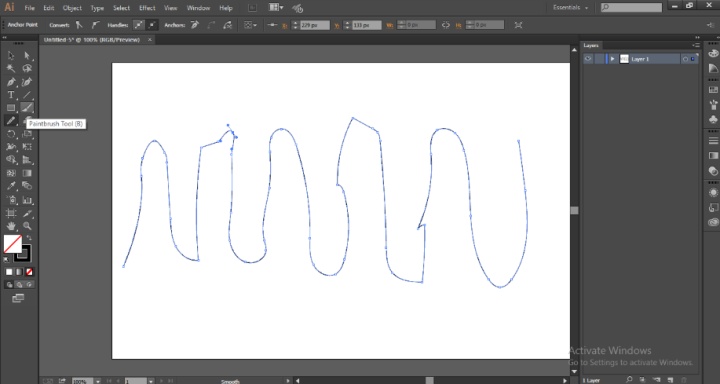
现在按住ALT,它将充当平滑工具.
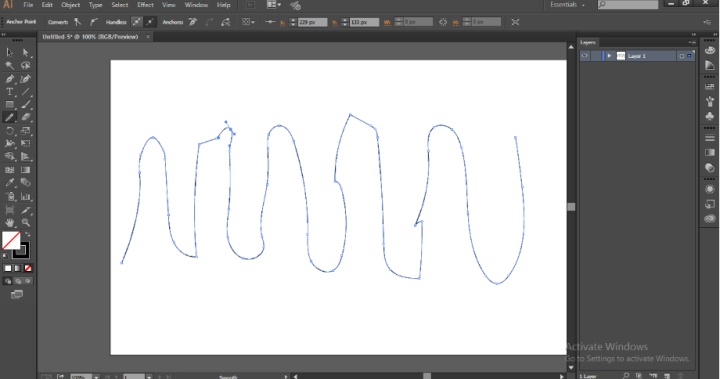
步骤8: 让我们看看如何使用“平滑”工具.只需单击并在粗糙的边缘上绘制线条,然后我们可以发现线条变得平滑,继续此过程,直到获得平滑的边缘.
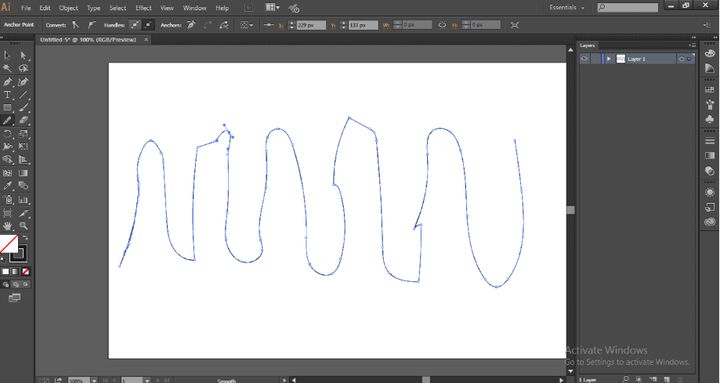
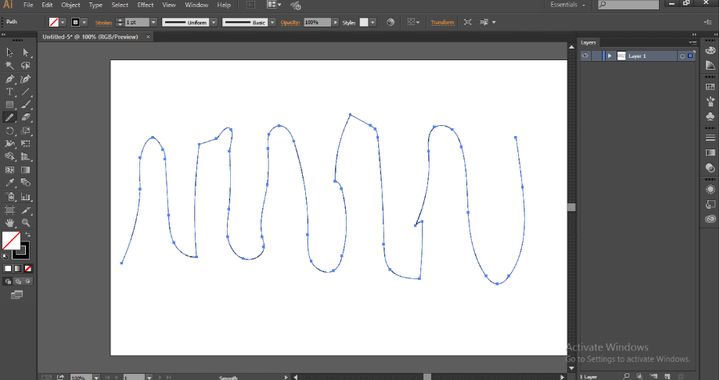
在起跑线上,我们可以找到不同之处.
步骤9: 在这里绘制顶部边缘以获得平滑且精细的边缘,然后继续绘制此过程,直到获得正确的边缘.
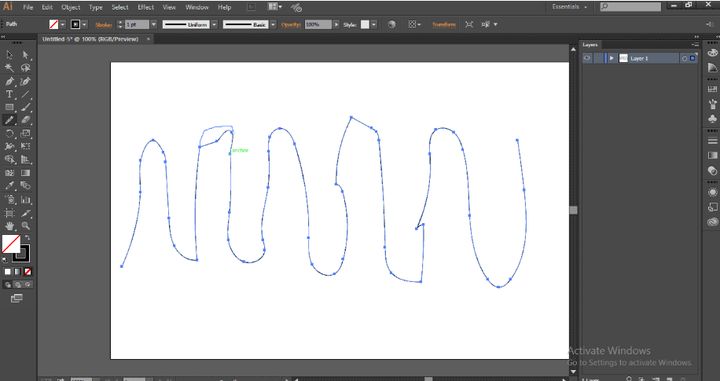
每当我们使用平滑工具绘制一条线时,我们都可以找到调整位置和使边缘平滑的锚点,使用“平滑”工具绘制时会创建一些新的锚点,并删除一些点.
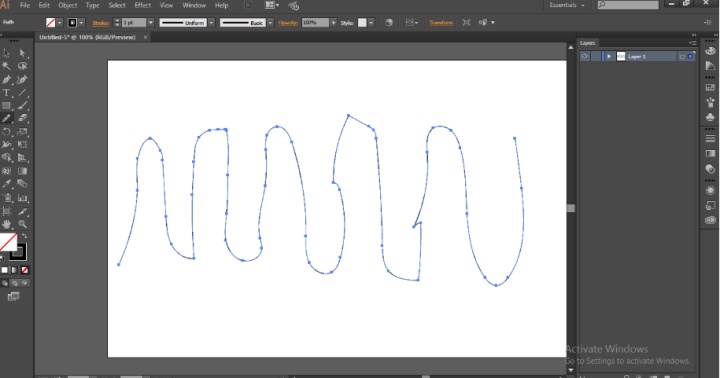
步骤10: 在这里,我连续地在整条线上绘制平滑线,直到获得平滑的良好形状为止.我们可以看到两个图像的差异.
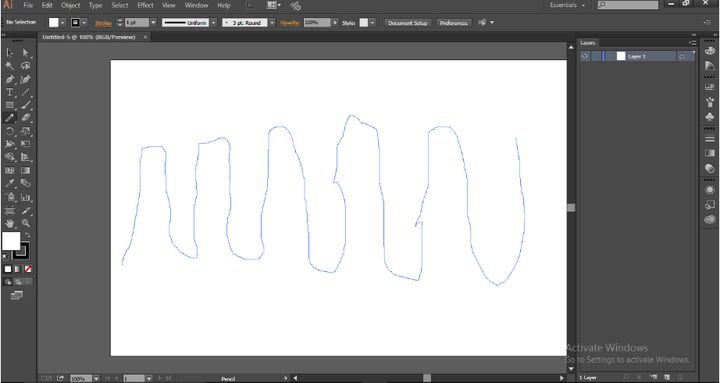
上图是我们首先绘制的原始线,下图是在应用平滑工具后绘制的.
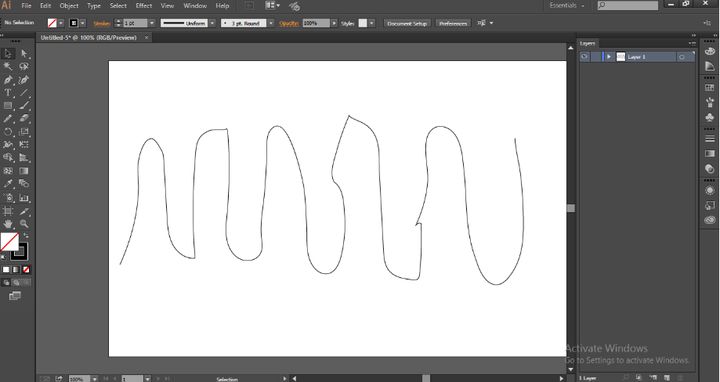
仔细查看两个图像,在使用平滑工具后我们会发现差异,我们获得了平滑的直线边缘,在使用平滑边缘之前,我们有凹凸不平的线条和粗糙的边角,而拐角则是凹凸不平的,而使用平滑工具绘制时,锚点会调整并使我们线条流畅,边缘细腻,并且每条曲线都非常平滑且均匀.
步骤11: 让我们尝试在Pen工具的帮助下绘制签名.
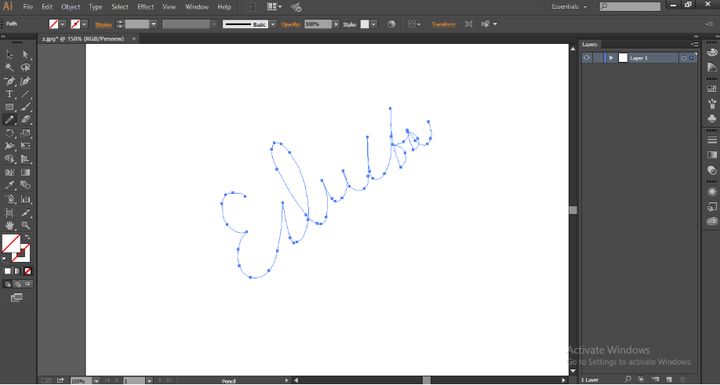
步骤12: 我们得到了不需要的曲线,并且错过了它们之间的形状,因此选择“平滑工具”以了解这一点.
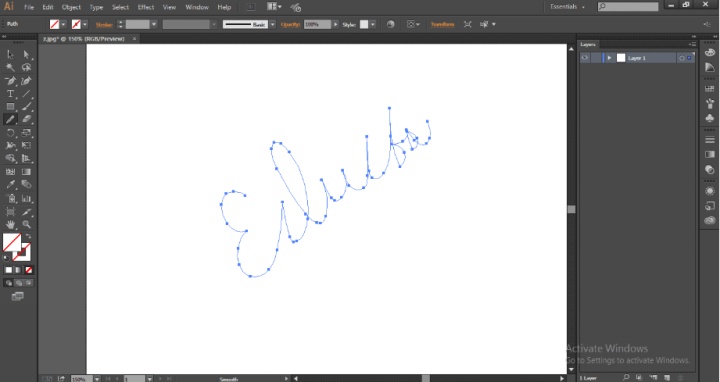
步骤13: 缩放图像以找到曲线.
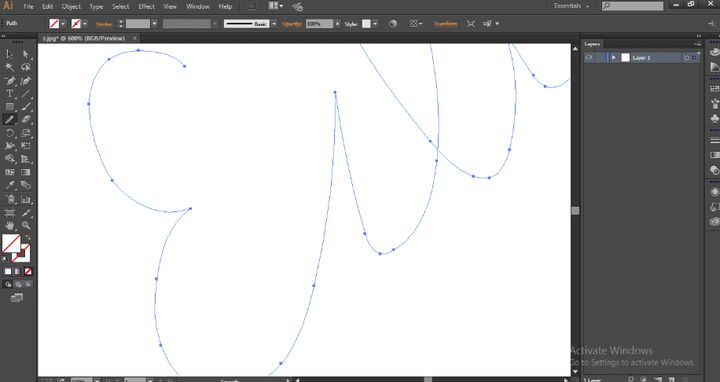
步骤14: 开始在每条路径和曲线上绘制以使其平滑.
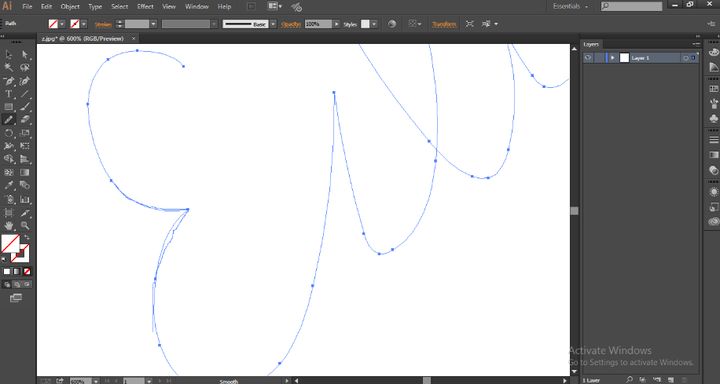
步骤15: 继续绘制图形,直到获得完整的签名为止.
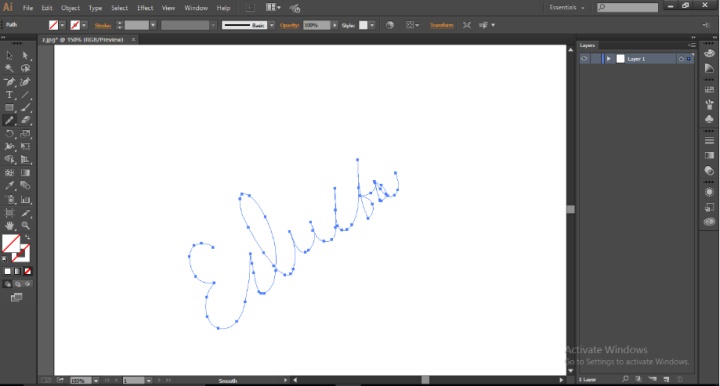
到目前为止,我们现在尝试绘制图形,让我们看一下它是如何使用钢笔工具工作的,而当我们使用钢笔工具创建一些图形或字符时,我们错过了那两个位置之间的形状,因此我们忽略了该时间,在完成绘制后,选择了平滑工具可以清楚地调整形状,也可以在平滑工具的帮助下重新连接或破坏形状
让我们看看它是如何工作的
步骤16: 在工具栏中选择钢笔工具,钢笔工具的快捷方式为P.
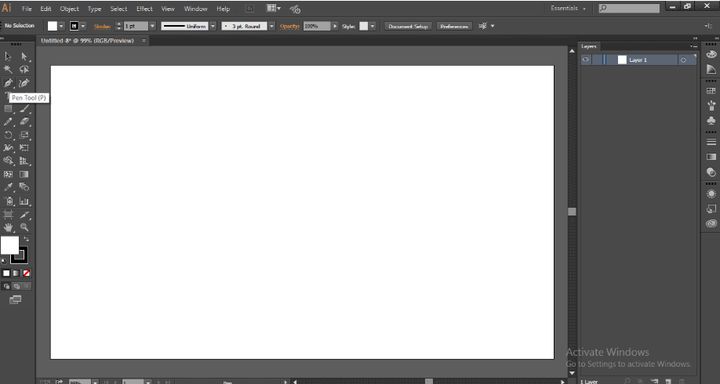
步骤17: 只需借助钢笔工具绘制一个形状,希望如果您有空的钢笔工具可以很好地绘制,我画了一个粗糙的形状,仅用于实验目的.
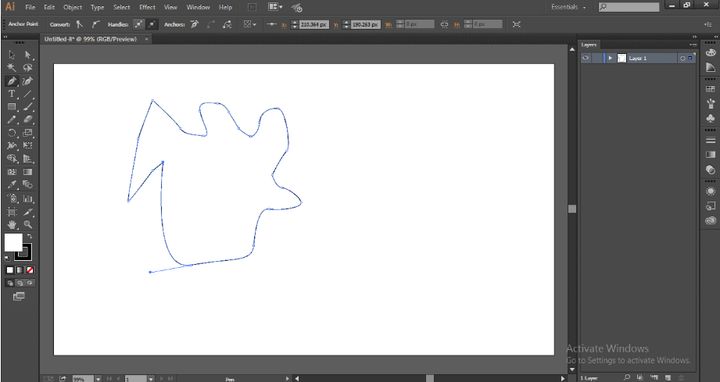
这是一个有很多曲线和不平坦的粗糙形状,我们将使用平滑工具使该形状更好.在这里,我使用了平滑工具进行绘制,绘制了一半的形状,让我们看一下区别
步骤18: 选择平滑工具.
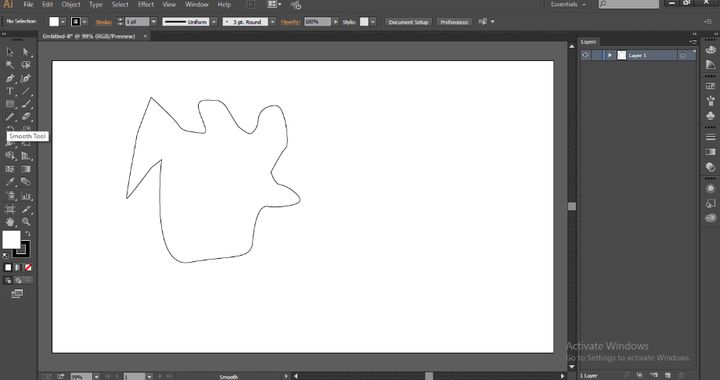
步骤19: 在这里,我使用平滑工具进行绘制,绘制了一半的形状,让我们看一下区别.
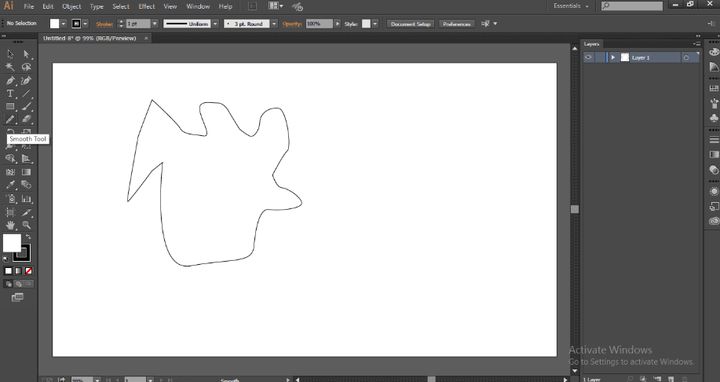
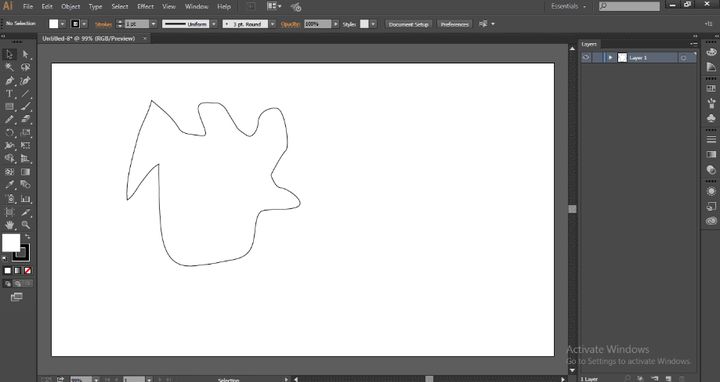
我们可以找到底部形状的差异,在该形状上我应用了平滑工具并调整了关键点,并制作了一些平滑细腻的边缘,调整了第一幅图像中的尖锐边缘,然后我们看到了第二幅图像中的差异
步骤20: 在这里,我们完成了整个形状的平滑处理,现在让我们看看其中的区别.
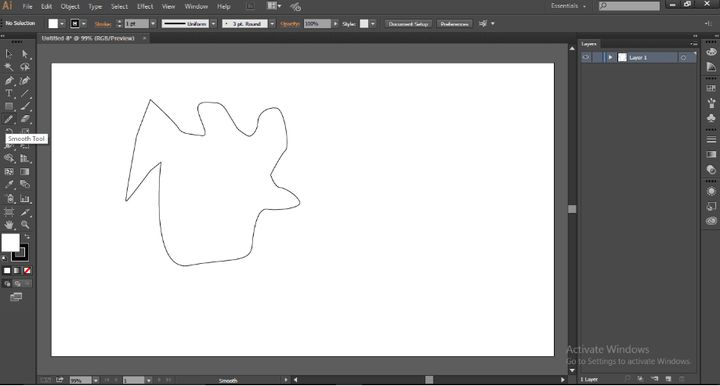
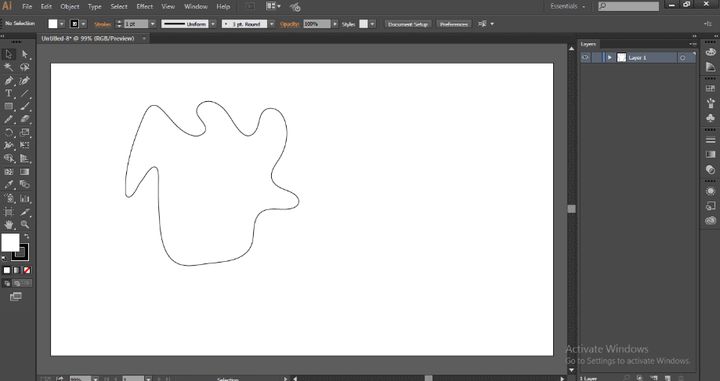
看到平滑前后两个图像的差异,在平滑后可以看到很多变化,现在每个尖锐的边缘都变得平滑,结构看起来不错.
可以使用易于使用的平滑工具来完成这种魔术.
结论:
在此过程中,我们使用铅笔工具绘制形状,并在“平滑工具”的帮助下使形状平滑,然后尝试平滑使用铅笔工具绘制的签名,最后,我们了解了如何使笔形工具的形状平滑通过使用平滑工具.























 719
719

 被折叠的 条评论
为什么被折叠?
被折叠的 条评论
为什么被折叠?








